
AIアート講座 Part2
前回の振り返り
AI画像生成ツールでこんなことが可能に
Text to image 文字から画像を作ってくれます
無料で作成できるものでよく使われるツールは以下のものです
(無料じゃないのも入ってますが)
CANVA
Bing Image Creator
Midjourney
Stable Diffusion
DALL-E 2
Leonald.AI
Mooar GNT
などがありましたが
今回は実践で『Leonald.AI」 と 「Mooar GNT」 を使ってみましょう
なぜか?無料ですから,,,,
もしよければ前回の講座は以下を参照してください
Leonald.AI
上位は有料になりますが無料で毎日150クレジット使えます
1画像で何クレジットも使ってしまうことがありますが150画像作ることも可能です
商用利用可です
メリット
無料で150クレジット使える
他のパラメータを参考にできる
画質はそれなりに良い
使い方
まずは以下のサイトから入れます
アカウントを作成して使ってログインしましょう
登録できない場合はやり方教えます
で、Leonardo.aiへログインします
Leonardo.aiの画面

分の作品を見るのはPersonal Feeを選びます
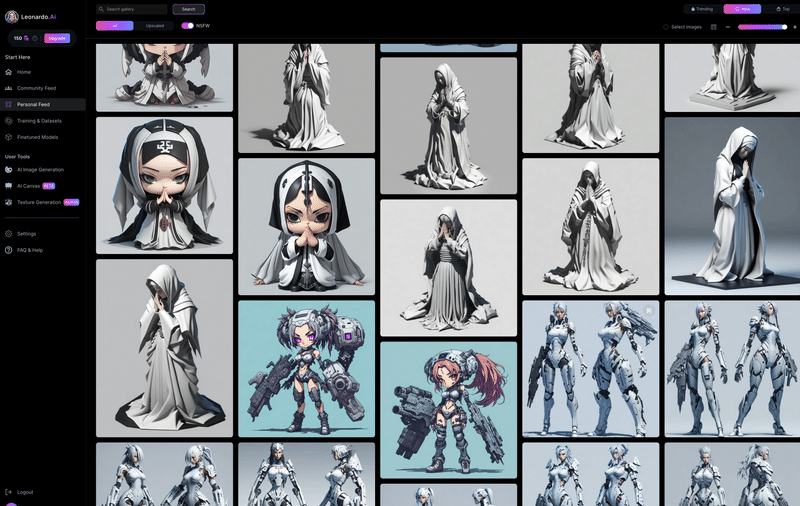
作成したい場合は AI Image Generationを選びます

画像の作り方
①モデルを選ぶ
②枚数を選ぶ
③プロンプトマジックを選ぶ V3となる時がありますがクレジット使いすぎるのでV2までにしましょう
(登録時はできるみたい V3は有料の機能?)
④画像サイズを選ぶ
⑤プロンプトを入力する
⑥ネガティブプロンプトを入れる(任意)
⑦ジェネレートする
(ジェレーレートする時この生成でどのぐらいクレジットが消費するか確認しましょう)
10秒から20秒で画像が生成されます
生成した画像をダウンロードの仕方

ダウンロードしたい画面にカーソルを持ってきます。
すると左端にダウンロードのアイコンが出ますのでそれをクリックするだけになります。
簡単に画像生成ができます。
講座内ではより詳しくお教えします。
Mooar GNT
登録手順は少し面倒ですが販売するとおも可能なのでMooarは登録しておきましょう。
登録方法は
・PantomWalletの登録
・ウオレットの拡張機能ピン留め
・Mooar の登録
詳しくは 以下を参考にしてください。
インストールが終わったら サイトを確認してみましょう
画面が表示されます
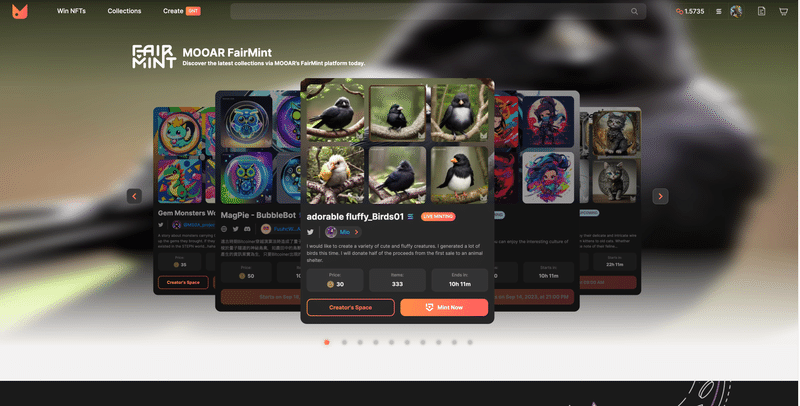
画像生成 GNTの使い方
上部の Creative >Generative NFT Tool を選びます
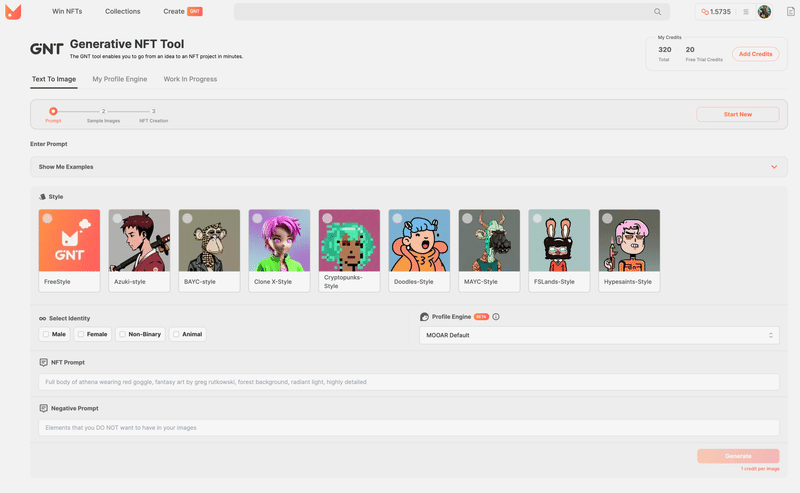
①スタイル
Freeは選ぶだけ
他は割合が設定できます
②Select Identity
性別や動物・物が選べます
③プロンプト
④ネガティブプロンプト
⑤ジェネレート
操作は意外と簡単です
作成されたもの
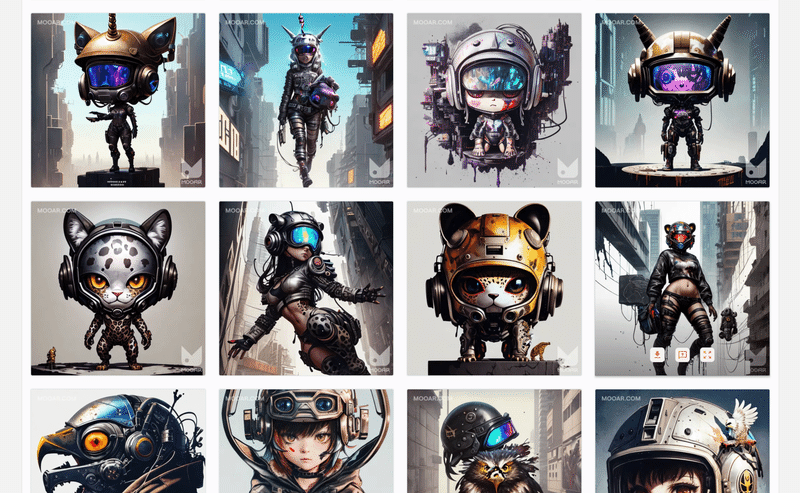
販売することも可能です(これをPrat3で説明します)
講座内ではより詳しくお教えします。
プロンプトの作り方
何をどうのようにしたいかを入れるだけです
日本語対応のものもありますが精度を考えると英語で入れたほうが良いです
英語がわからなくても翻訳ツールがありますので使ってみましょう
Deepl翻訳
https://www.deepl.com/translator
Google翻訳
https://translate.google.co.jp/
プロンプトの簡単な例
猫、かわいい 喜んでいる、アニメ調、綺麗に、背景はブルー
とするなら
Cat, cute, happy, anime style, beautiful, blue background


少しアレンジして ドラゴンボールと水彩画調で
Cat, cute, happy, Dragon Ball ,Watercolor painting , anime, beautiful, blue background

こんなふうにできました(ドラゴンボールはあまり効きませんでした)
講座内ではより詳しくお教えします。
画像生成(ワークショップ)
どんなツールを使っても良いので画像を生成してみましょう
最後に発表会をやってみましょう(任意で)
次回の講座は….
作成したNFTを活用してみましょう
・NFT販売
・アイコン作成
・AI絵本
・グッズ化
など
NFTの映像化
NFT美術館
などの話もしたいと思っています
この記事が気に入ったらサポートをしてみませんか?
